Conţinut
Bazele
Introducere
4Easysoft iPhone Cleaner poate elimina toate fișierele inutile sau datele nedorite stocate pe dispozitivele dvs. iOS cu câteva clicuri pe computer. Fie că nu știți despre fișierele nedorite sau date învechite, vă puteți baza cu toții pe acest instrument pentru a vă ajuta să le treceți pe toate și să recâștigați un iPhone sau iPad curat. Mai mult, nu trebuie să vă faceți griji dacă ștergerea unora dintre date va provoca blocări, deoarece iPhone Cleaner îl poate proteja pentru dvs.

Instalați și lansați
Obțineți o descărcare gratuită a acestui agent de curățare făcând clic pe Descărcare gratuită butonul din partea de sus a acestui ghid al utilizatorului. Browserul dumneavoastră va începe automat descărcarea programului. După ce descărcarea se termină, faceți dublu clic pe fișierele exe. În fereastra de instalare, alegeți o limbă și faceți clic pe Instalare butonul pentru a începe. După finalizarea instalării, faceți clic pe Începe acum butonul pentru a lansa Cleaner pe computer.

Cumpărare și înregistrare
Proba gratuită a 4Easysoft iPhone Cleaner vă permite doar să accesați complet funcția de scanare și previzualizare a datelor. Alte funcții precum Erase Junk File, Uninstall Application sau Delete Large Files sunt limitate doar la versiunea înregistrată.
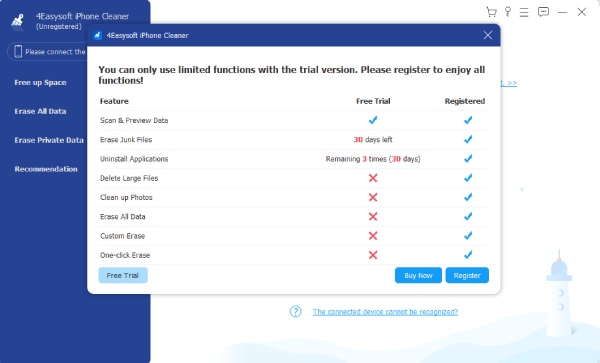
Cum să achiziționați 4Easysoft iPhone Cleaner
Prin urmare, pentru a vă bucura mai bine de funcționalitatea excelentă a aparatului de curățat, puteți face clic pe Cumpără acum butonul din fereastra pop-up pentru a cumpăra o licență potrivită pentru dvs. Dacă nu puteți vedea nicio fereastră pop-up, faceți clic pe Cumpărare butonul cu o pictogramă coș de cumpărături și vă va conduce la Cumpărare pagina site-ului web 4Easysoft.
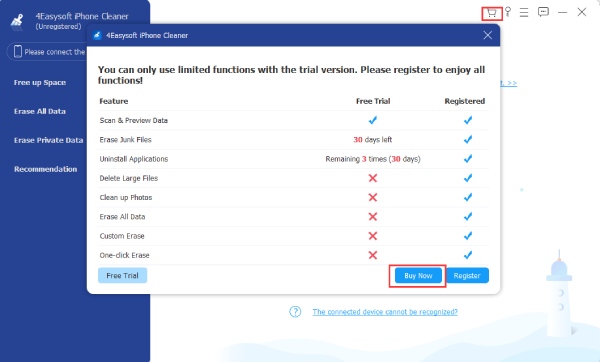
Cum să înregistrați 4Easysoft iPhone Cleaner
După cumpărare, veți primi un e-mail cu codul de înregistrare. Apoi, faceți clic pe Inregistreaza-te butonul cu o pictogramă cheie pentru a deschide Inregistreaza-te fereastră. Introduceți adresa de e-mail pe care ați folosit-o pentru achiziție și codul de înregistrare în acel e-mail pe care l-ați primit. În cele din urmă, faceți clic pe Inregistreaza-te butonul de mai jos pentru a activa versiunea completă.
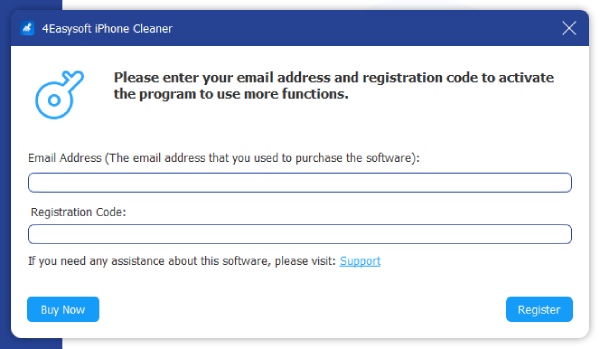
Actualizați
Pentru a actualiza 4Easysoft iPhone Cleaner la cea mai recentă versiune și pentru a vă bucura de funcțiile actualizate, trebuie să faceți clic pe Meniul butonul cu o pictogramă cu trei linii și faceți clic pe Verifica actualizarea buton. Dacă există actualizări, va apărea o fereastră pop-up care vă va reaminti să descărcați noua versiune.
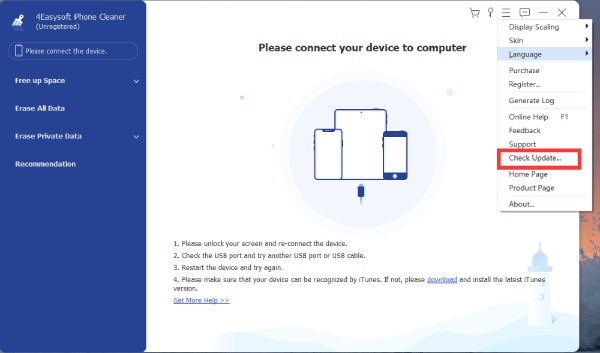
Vizualizați stocarea iPhone
Cu 4Easysoft iPhone Cleaner, puteți monitoriza starea de stocare a iPhone-ului dvs. și puteți vedea ce ocupă dispozitivul dvs. Tot ce aveți nevoie este cea mai recentă versiune de iTunes și un cablu USB pentru a vă conecta iPhone-ul la computer. Verificați pașii de mai jos pentru a vedea cum.
Pasul 1 Lansați iPhone Cleaner pe computer și conectați iPhone-ul la computer cu un cablu USB. O fereastră va apărea pe iPhone și trebuie să atingeți Încredere butonul pentru a verifica starea stocării.

Pasul 2 Veți vedea cât spațiu a fost folosit iPhone-ul dvs., precum și cât spațiu disponibil aveți pentru iPhone. De asemenea, puteți face clic pe Mai multe informatii butonul pentru a vedea mai multe informații despre iPhone-ul dvs., cum ar fi tipul de model, numărul, numărul de serie etc.
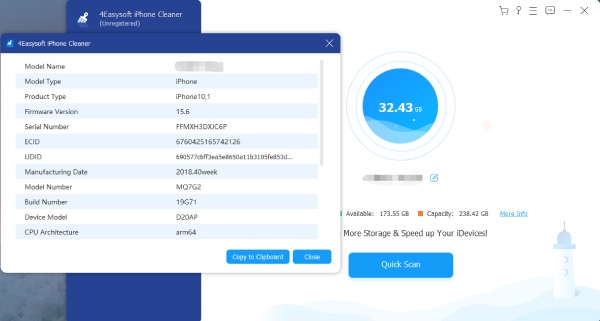
Pasul 3 Apasă pe Scanare rapidă butonul de pe interfața principală și programul va începe să scaneze fișierele neutilizate sau datele inutile de pe iPhone. Puteți vedea cât spațiu au ocupat aceste fișiere. Doar faceți clic pe Şterge butonul pentru a le elimina.
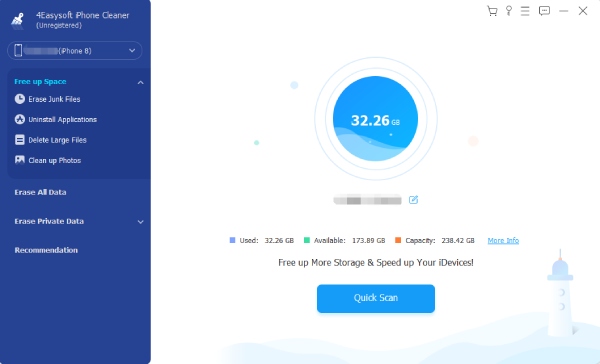
Eliberați spațiu
Ștergeți fișierele nedorite
Puteți elibera spațiu ștergând fișierele nedorite de pe iPhone. Această funcție vă permite să vedeți cache-urile, fișierele nevalide, fișierele temporare inutile și fișierele jurnal de blocare. Toate aceste fișiere pot fi eliminate în siguranță de pe iPhone-ul dvs. și, în consecință, vă pot accelera iPhone-ul.
Pasul 1 După ce vă conectați iPhone-ul la computer, faceți clic pe butonul Ștergeți fișierele nedorite butonul din partea stângă a ferestrei. Odată ce faceți clic pe el, Cleaner va începe să scaneze iPhone-ul dvs. pentru fișiere și date redundante.

Pasul 2 Faceți clic pe caseta de selectare din spatele fiecărei coloane, cum ar fi Cache de imagini sau iTunes Cache a sterge. De asemenea, puteți șterge datele în funcție de spațiul de stocare pe care îl ocupă, care este afișat lângă nume. Apoi, faceți clic pe Şterge butonul din partea de jos pentru a le elimina.

Dezinstalați aplicații
Scăpați rapid și complet de aplicațiile nedorite de pe iPhone. Prea multe aplicații ar putea încetini performanța iPhone-ului, mai ales atunci când telefonul are o capacitate mică de stocare. Utilizați 4Easysoft iPhone Cleaner pentru a dezinstala cu ușurință aplicațiile inutile și fișierele asociate.
Pasul 1 Înainte de a dezinstala, conectați iPhone-ul la computer și faceți clic pe Dezinstalați aplicații butonul din partea stângă a interfeței principale. Procesul de scanare va începe imediat. Veți vedea toate aplicațiile după un timp.

Pasul 2 O listă de aplicații va apărea în fereastră. Puteți derula în jos pentru a le localiza pe cele de care doriți să scăpați și faceți clic pe Dezinstalează butonul de lângă aplicații. Apoi, faceți clic pe A confirma butonul pentru a șterge în cele din urmă aplicația.

Ștergeți fișierele mari
Setați o limitare pentru dimensiunea fișierului și eliminați liber toate fișierele dincolo de această limită. Cu această funcție, puteți afla toate tipurile de fișiere mari de pe iPhone. Marea flexibilitate a acestei funcții oferă puterea supremă de a decide ce este un fișier mare prin introducerea limitei de dimensiune.
Pasul 1 Sub Eliberați spațiu, faceți clic pur și simplu pe Ștergeți fișierele mari butonul și scanați fișierele mari. Setarea implicită a fișierelor mari este cea de peste 3 MB, puteți ajusta această limită după ce scanarea se termină.

Pasul 2 Verificați rezultatul scanării fișierelor mari, puteți face clic pe caseta de selectare de lângă un fișier sau pe cel de lângă Nume de fișier pentru a selecta toate fișierele. De asemenea, puteți face clic pe caseta de selectare de lângă butonul Backup înainte de ștergere pentru a crea o copie de rezervă. Apasă pe Şterge butonul pentru a șterge fișierele.

Curățați fotografii
Câștigă mai mult spațiu pe iPhone eliminând vechile imagini sau capturi de ecran. 4Easysoft iPhone Cleaner vă permite să eliberați spațiu prin două metode. Puteți fie să vă comprimați fotografiile cu o calitate fără pierderi, fie să vă exportați fotografiile pe computer și să le ștergeți de pe iPhone. Acest lucru vă ajută să economisiți spațiu și să păstrați în siguranță amintiri valoroase.
Pasul 1 Apasă pe Curățați fotografii butonul pentru a scana toate fotografiile de pe iPhone. Scanarea poate dura ceva timp, în funcție de câte fotografii aveți în album. Fotografiile nu vor fi afișate direct pe fereastră după terminarea scanării.

Pasul 2 În loc să vedeți imagini, puteți vedea două moduri de curățare: Backup și comprimare, și Exportați și ștergeți. Dacă faceți clic pe Backup și comprimare butonul și selectați fotografiile de comprimat. Acest lucru nu va afecta calitatea imaginii, dar va salva camera de depozitare.
Pasul 3 Dacă nu doriți să comprimați fotografiile, faceți clic pe Exportați și ștergeți butonul pentru a exporta toate imaginile de pe iPhone pe computer ca backup. Apoi, puteți șterge liber fotografiile de pe iPhone.

Ștergeți toate datele
Glisați toate datele și obțineți un iPhone curat cu un singur clic. Pentru a asigura siguranța datelor dvs., 4Easysoft iPhone Cleaner oferă 3 niveluri de securitate: Scăzut, Mijloc, și Înalt. Toate cele trei niveluri vă pot șterge datele, dar nivelul mediu și înalt sunt mai puternice și asigurați-vă că datele dvs. nu se vor recupera.
Pasul 1 Opriți Găsește-mi iphone-ul mai întâi pentru a asigura curățarea cu succes a datelor. Apoi, faceți clic pe Ștergeți toate datele butonul și veți vedea trei niveluri de securitate în partea dreaptă a ferestrei.
Alegeți un nivel dorit și faceți clic pe start butonul pentru a începe.

Pasul 2 În fereastra următoare, introduceți 0000 pentru a confirma procesul de ștergere. Apoi, faceți clic pe Şterge butonul pentru a șterge. Între timp, trebuie să verificați dacă există vreun program care rulează sau se actualizează pe iPhone, dacă există, trebuie să îl dezactivați.

Notă: Nu toate datele pot fi șterse folosind această funcție. De exemplu, parolele și datele dvs. stocate în aplicația Fișiere nu vor fi eliminate.
Ștergeți datele private
Ștergere personalizată
Protejați-vă confidențialitatea pentru iPhone cu 4Easysoft iPhone Cleaner. Puteți avea opțiuni mai potrivite decât ștergerea aleatorie a datelor de pe iPhone. De exemplu, aceasta Ștergere personalizată modul vă permite să previzualizați și să selectați mai întâi datele înainte de a le elimina.
Pasul 1 Ca de obicei, vă rugăm să opriți Găsește-mi iphone-ul mai întâi și faceți clic Ștergeți datele private buton. Pe interfața principală, puteți vedea două butoane. Apasă pe Ștergere personalizată butonul și la fel ca și alte funcții, va începe să scaneze iPhone-ul.

Pasul 2 Odată ce scanarea se termină, veți vedea toate datele private de pe iPhone împreună cu datele private ale aplicațiilor. Decideți pe care doriți să îl eliminați și faceți clic pe caseta de selectare de lângă date. În cele din urmă, faceți clic pe Şterge butonul pentru a elimina toate.

Ștergeți cu un singur clic
Mai ușor și mai simplu decât celălalt mod, modul de ștergere cu un singur clic nu vă va oferi prea multă flexibilitate. Acest mod pur și simplu vă ajută să ștergeți tot conținutul aplicației și datele private cu un singur clic. Dacă sunteți dispus să petreceți timp selectând datele, aceasta este cea mai bună opțiune pentru dvs.
Pasul 1 După ce faceți clic pe Ștergeți datele private butonul, trebuie să faceți clic pe Ștergeți cu un singur clic butonul din partea dreaptă a interfeței principale. Apoi, așteptați până când procesul de scanare se termină și veți vedea categoriile în loc de datele private complete.

Pasul 2 Nu veți obține prea multe informații despre datele private, ci doar vedeți de unde sunt acestea. Faceți clic pe cele pe care doriți să le eliminați sau faceți clic pe caseta de selectare de lângă Selectează tot pentru a alege toate datele. Pentru a continua, faceți clic pe Şterge butonul de mai jos pentru a șterge.

 Pentru Windows
Pentru Windows Pentru Mac
Pentru Mac Soluții online gratuite
Soluții online gratuite
